
word如何制作文章结构图?如果文章中有合理的文档结构图,不仅可以快速定位某一章的内容,还可以通过查看文档结构图对文章的主要内容有一个大致的了解。让我们看看边肖的具体步骤。
最终效果
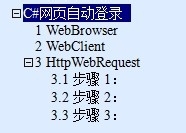
具体步骤:
打开word文档:双击打开一篇需要设置文档结构图的文章,点击工具栏中的“文档结构图”图标,如下图所示,可以看到文章没有设置文档结构图;

进入大纲视图:点击菜单栏中的【视图】,在下拉菜单中选择【大纲】,如下图:
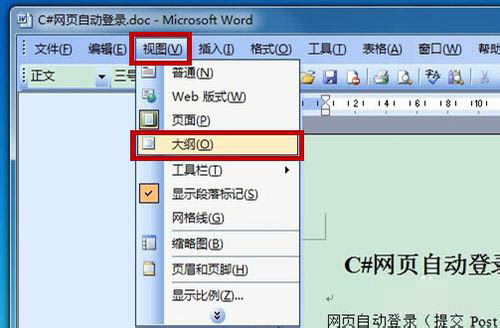
设置标题级别:(1)选择要在文档结构图中显示的文本(通常是标题或步骤);(2)单击下拉箭头;(3)从下拉菜单中选择对应的显示级别(一般标题为Level 1,Level 1为Level 2,Level 2为Level 3,依此类推。),如下图所示:
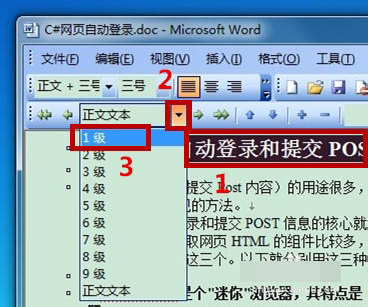
返回页面视图:点击菜单栏中的视图,在下拉菜单中选择页面,如下图所示:
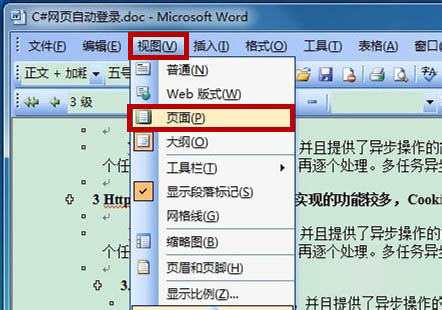
设置后的效果:设置好对应标题的级别后,点击工具栏中的“文档图”按钮,显示效果如下:
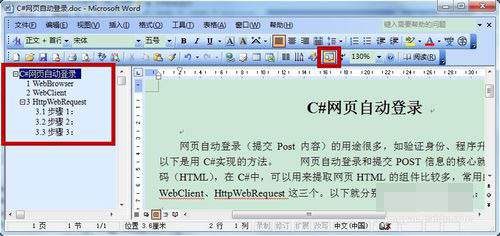
最有可能的问题:如果文章是从网页上复制过来的,往往会出现带有向下箭头的回车键,比如下图的前两个。如果在标题前后出现回车键,则在设置文档结构图时,必须先将其改为word中的回车键,如下图中的最后一个。
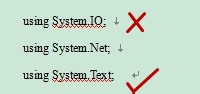
以上是word简单制作文章结构图的详细教程。相信看完会对大家有所帮助。请继续关注更多软件教程!